De nombreux utilisateurs d'Outlook signalent le même problème lors de l'utilisation de sa fonctionnalité de recherche. Votre Outlook plante-t-il aussi lors d’une recherche ? Si oui, j'ai une bonne nouvelle pour vous. Vous pouvez facilement résoudre ce problème grâce à certaines méthodes. C'est pourquoi j'ai rédigé cet article qui expliquera quelques méthodes efficaces pour résoudre cette erreur Outlook. Alors, commençons !
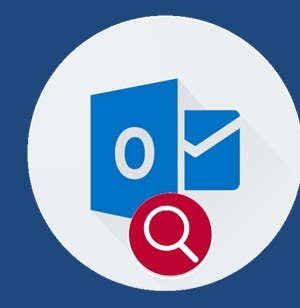
Partie 1 : Pourquoi Outlook plante-t-il lors d'une recherche ?
Le plantage d'Outlook lors de l’utilisation de la recherche est un problème courant. Il existe un large éventail de raisons derrière ce problème. Découvrons les raisons possibles pour lesquelles Outlook plante lors d'une recherche.
Raison 1 : Fichiers PST corrompus
Des problèmes de corruption Outlook surviendront si vous faites des erreurs lors de l'utilisation du programme ou du fichier .pst, car Outlook se corrompt facilement. En cas de corruption, Outlook commencera à afficher de nombreux messages d'erreur.
Raison 2 : Problème de compatibilité
Vous rencontrerez ce problème de barre de recherche Outlook si votre version d'Outlook est incompatible avec votre système d'exploitation.
Raison 3 : Erreur de registre Windows
Cette erreur peut se produire si des modifications sont apportées au fichier de registre Windows. Et lorsqu’il s’agit de modifications du registre, cela peut se produire pour diverses raisons.
Raison 4 : Add-ins inutiles
Les add-ins Outlook offrent plus de fonctionnalités à votre compte. Cependant, des add-ins défectueux peuvent parfois être à l'origine de plusieurs erreurs Outlook.
Raison 5 : Attaques de virus
Quand vous utilisez la recherche, Outlook se bloque si votre ordinateur ou un fichier Outlook est infecté par un virus.
Désormais, vous connaissez les raisons de cette erreur Outlook. Il est donc temps de résoudre ce problème. Dans la partie suivante, je discuterai de quelques méthodes efficaces qui pourraient vous aider à résoudre les plantages d'Outlook lors de la recherche.
Partie 2 : Comment réparer le plantage d'Outlook lors de la recherche ?
Voyons maintenant 5 méthodes efficaces pour réparer les plantages d'Outlook lors de l'utilisation de la recherche.
Méthode 1 : Redémarrez votre ordinateur
Avant d'effectuer une méthode technique, la première chose à faire est de redémarrer votre ordinateur. Dans la plupart des cas, le redémarrage de l'ordinateur résout certains des problèmes mineurs de votre programme.
Méthode 2 : Mettez à jour votre Outlook
Vous utilisez peut-être une ancienne version d'Outlook, ce qui est à l'origine du problème. Alors, pour corriger les plantages d’Outlook lors de la recherche, mettez à jour votre version. Voici les étapes à suivre :
Étape 1 : Ouvrez Microsoft Outlook.
Étape 2 : Accédez à File.
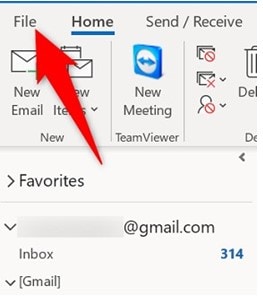
Étape 3 : Dans le panneau de gauche, cliquez sur le compte Office.
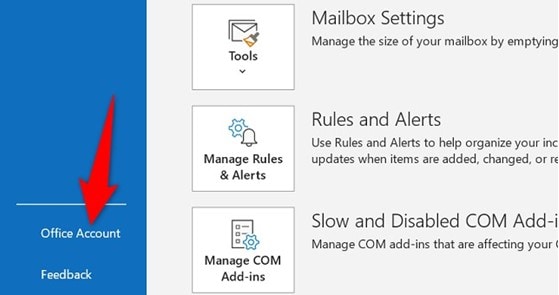
Étape 4 : Ensuite, sélectionnez Update pour accéder aux mises à jour d'Office.
Pour mettre à jour le programme Outlook, cliquez sur le bouton Update Now.
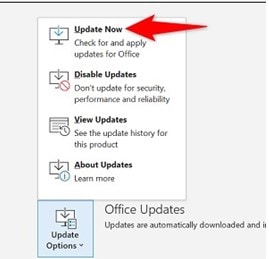
Rouvrez Outlook pour vérifier le problème une fois la procédure de mise à jour terminée. Passez à la solution suivante si Outlook continue de se planter.
Méthode 3 : Reconfigurer les paramètres du compte Outlook
La reconfiguration des paramètres de votre compte Outlook est une autre solution au problème de plantage d'Outlook. Voici les étapes à suivre pour appliquer cette méthode :
Étape 1 : Lancez votre Microsoft Outlook.
Étape 2 : Choisissez l'option File. Et cliquez dessus.
Étape 3 : Accédez à Account Settings.
Pour continuer, choisissez Account Settings dans le menu déroulant.
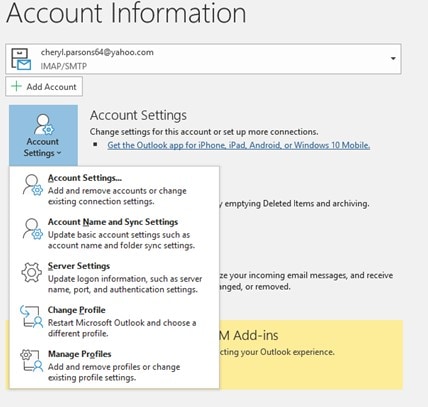
Étape 4 : Maintenant, sélectionnez votre programme Outlook.
Étape 5 : Choisissez ensuite Repair dans la section d'en-tête.
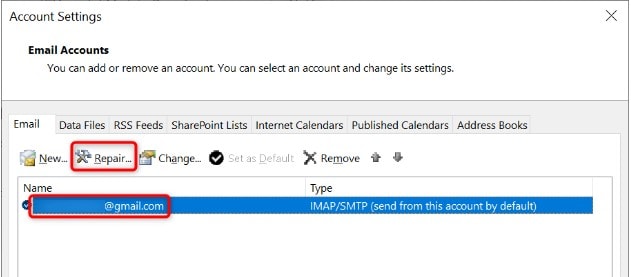
Étape 6 : Ensuite, remplissez les détails de votre compte de messagerie si on vous le demande.
Rouvrez le programme Outlook une fois la tâche terminée pour voir si le problème a été résolu.
Méthode 4 : Réparez vos fichiers PST/OST
Comme je l'ai dit précédemment, la corruption des fichiers PST est également l'une des raisons pour lesquelles Outlook plante lors d'une recherche. Mais la question est de savoir comment réparer les fichiers Outlook PST corrompus pour résoudre ce problème. Malheureusement, l'outil de réparation intégré à la boîte de réception ne peut pas réparer les fichiers PST gravement corrompus. C'est pour cela que dans cette partie, je vais vous présenter l'outil le plus fiable pour réparer vos fichiers PST/OST. Et cet outil fiable c'est Wondershare Repairit for Email.

Wondershare Repairit for Email
751 557 personnes l'ont téléchargé.
-
Réparez les fichiers PST et OST endommagés dans Outlook dans tous les scénarios de corruption de courrier électronique possibles, tels que les pannes de disque dur et les secteurs défectueux, les attaques de virus et les chevaux de Troie, la corruption et les dysfonctionnements d'outlook, la procédure d'arrêt inappropriée, etc.
-
Restaurez les e-mails Outlook supprimés depuis longtemps et extrayez les e-mails, dossiers, calendriers, etc. en seulement quelques secondes.
-
Réparez les e-mails corrompus et restaurez ceux qui ont été supprimés avec un taux de réussite très élevé.
-
Réparez les e-mails par lots sans limites de taille et prévisualisez-les avant de les enregistrer.
-
Compatible avec Windows 7/8/8.1/10/11, Windows Server 2012/2016/2019 et MacOS X 10.11~ MacOS 12 (Monterey).
Wondershare Repairit for Email est un logiciel de réparation unique. Ce logiciel répare les fichiers PST/OST corrompus dans tous les scénarios de corruption d'e-mail possibles.
Les scénarios de corruption des e-mails peuvent prendre la forme d’attaques de virus, de secteurs défectueux, de pannes de disque dur, etc. Ce logiciel restaure les e-mails supprimés et les répare sans aucune restriction de taille.
Voyons maintenant comment réparer les fichiers PST gravement corrompus en utilisant Wondershare Repairit for Email.
Tout d'abord, téléchargez Wondershare Repairit for Email et procédez comme suit :
Étape 1 : Ajoutez les fichiers PST/OST corrompus
Lancez Wondershare Repairit for Email. Puis, appuyez sur " Select File " pour ajouter les fichiers PST/OST corrompus.

Cliquez sur le bouton " Find " pour sélectionner les fichiers à l'emplacement souhaité, puis cliquez sur le bouton " Repair ". Vous pouvez ajouter un seul e-mail ou plusieurs à la fois.

Étape 2 : Réparez les fichiers PST ajoutés
Repairit for Email réparera automatiquement vos fichiers PST/OST endommagés. Attendez quelques instants.

Étape 3 : Prévisualisez et enregistrez les e-mails réparés
Une fois le processus de réparation terminé, vous pouvez afficher les données de la boîte mail Outlook restaurée. Sélectionnez ce que vous souhaitez enregistrer, puis cliquez sur le bouton " Save " pour enregistrer les fichiers PST/OST réparés sur votre ordinateur ou Mac.

C'est comme ça que vous pouvez réparer les fichiers PST corrompus en trois étapes.
Méthode 5 : Désactivez le logiciel antivirus
Les logiciels antivirus se connectent aux programmes du système. En désactivant le logiciel antivirus, vous pouvez corriger les plantages d'Outlook lors de la recherche. Alors, essayez cette méthode. Pour désactiver le logiciel antivirus, vous devez suivre les bonnes étapes suivantes :
Étape 1 : Ouvrez le menu Démarrer de Windows.
Étape 2 : Tapez Windows Security. Et appuyez sur la touche Entrée.
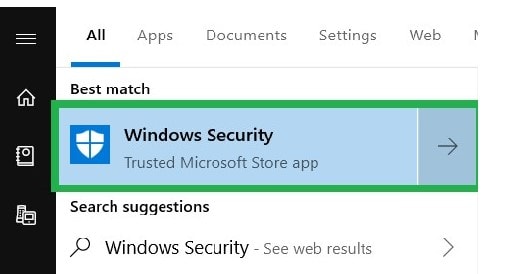
Étape 3 : Sélectionnez Virus & Threat Protection dans le volet de gauche de la fenêtre.
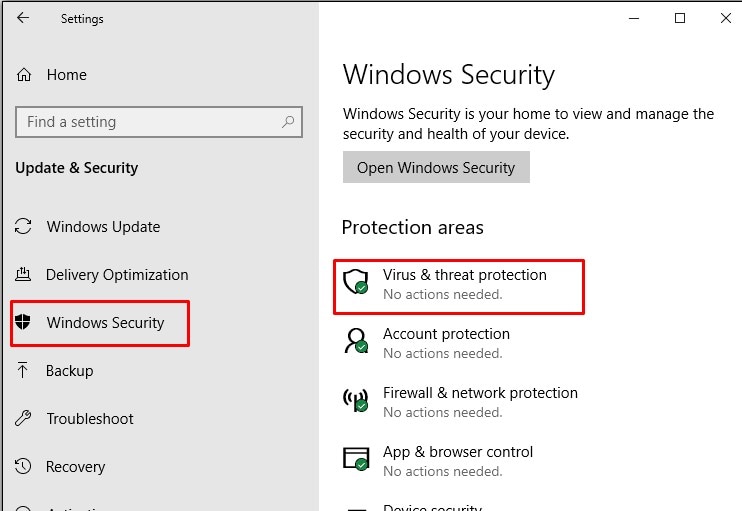
Étape 4 : Pour accéder aux paramètres de protection contre les virus et les menaces, faites défiler vers le bas.
Puis, sélectionnez Manage settings pour continuer.
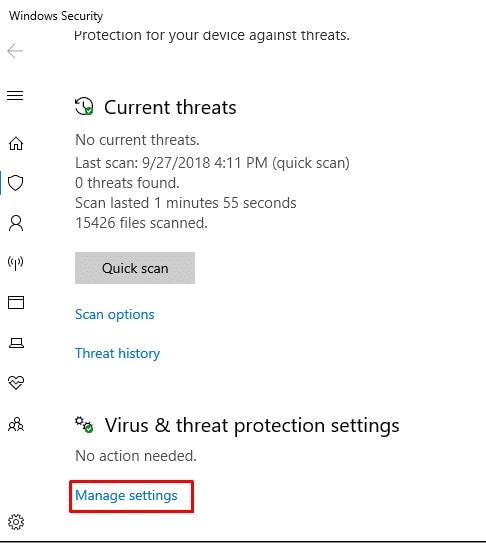
Étape 5 : Si la Real-time protection est sélectionnée, cliquez sur le bouton bascule pour la désactiver.
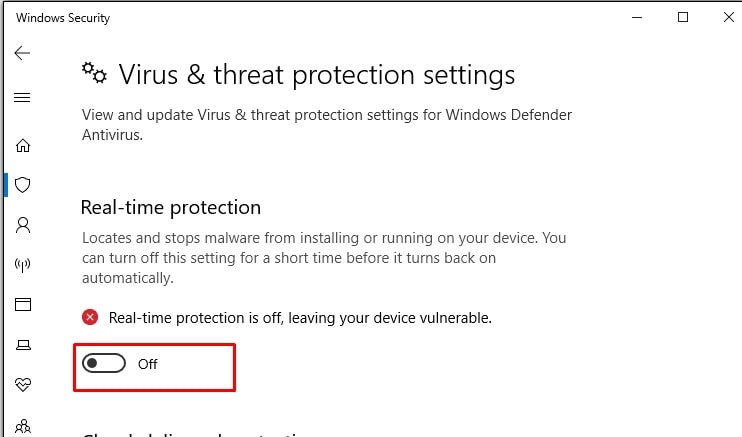
Partie 3 : Conseils pour éviter le plantage d'Outlook
Comme les utilisateurs d'Outlook sont souvent confrontés au problème des plantages, dans cette partie, je vais vous donner quelques conseils pour l'éviter. Alors, les voici.
Astuce 1 : Une version Outlook obsolète provoque des erreurs Outlook. Alors, gardez vos applications Outlook à jour.
Astuce 2 : Essayez de toujours conserver une boîte de réception légère et supprimez régulièrement les anciens e-mails à l'aide de la fonctionnalité d'archivage automatique.
Astuce 3 : Gardez les antivirus à jour à tout moment. Le logiciel antivirus que vous choisissez doit être capable de bloquer les virus arrivant par e-mail. Et il est toujours recommandé de laisser la fonctionnalité d’analyse des e-mails activée.
Astuce 4 : Fermez manuellement le programme Outlook avant d'arrêter le système ou d'effectuer un redémarrage matériel. En effet, des problèmes tels que la corruption dans les paramètres du volet de navigation peuvent endommager l'application Outlook.
Conclusion
Maintenant que nous avons couvert toutes les causes et méthodes potentielles du plantage d'Outlook lors de la recherche, il est temps de conclure. Essayez ces méthodes et résolvez ce problème Outlook pour augmenter votre productivité. De plus, si vous recherchez le meilleur logiciel de réparation, je vous recommande d'utiliser Wondershare Repairit for Email. Je recommande ce logiciel de réparation après une vaste expérience et une analyse de divers outils de récupération. J'espère que vous avez trouvé une solution à l'erreur Outlook !
 100% sécurité pour le téléchargement gratuit
100% sécurité pour le téléchargement gratuit

